Créer un cluster de serveurs web grâce à NLB sous Windows Server 2012 / 2012 R2
- Windows Server
- IIS
- 22 décembre 2018 à 16:20
-

- 5/5
12. Configurer votre serveur web IIS pour le support du HTTPS via le cluster
Tout d'abord, pour sécuriser vos serveurs web IIS locaux, vous aurez besoin d'un certificat SSL et donc d'une autorité de certification sous Windows Server.
Pour cela, référez-vous à notre tutoriel : Windows Server 2012 / 2012 R2 - Créer une autorité de certification racine d'entreprise (Root CA)
Notez que vous aurez besoin des services de rôles "Autorité de certification" et "Inscriprion de l'autorité de certification via le Web" pour soumettre la demande de certificat générée par IIS à votre autorité de certification.
Important : assurez-vous de bien suivre l'étape "6. Distribuer le certificat de l'autorité aux clients de l'Active Directory" du tutoriel cité précédemment pour que vos clients considèrent votre certificat SSL comme valide.
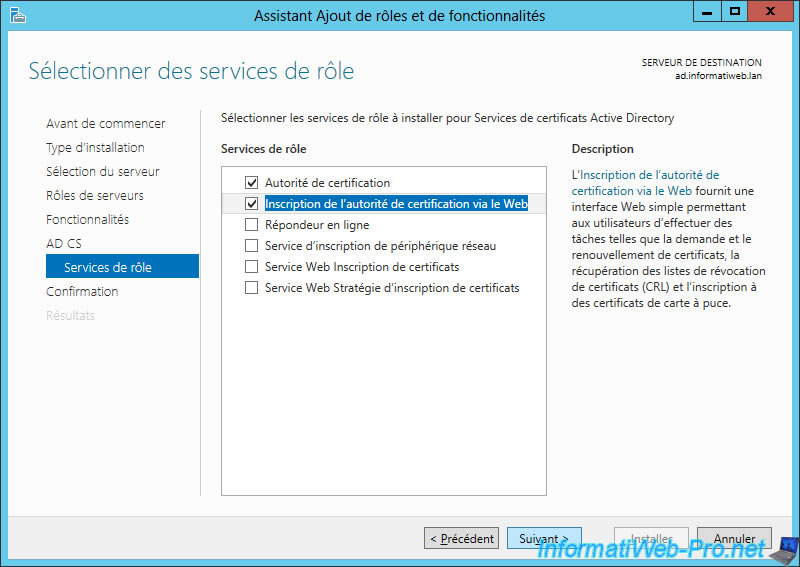
Comme expliqué précédemment, lorsque vos utilisateurs tenteront d'accéder à vos serveurs, ils se connecteront au cluster (et non directement à vos serveurs web).
De plus pour qu'ils puissent s'y connecter de manière sécurisée, il faut qu'ils soient en mesure d'y accéder via un nom de domaine.

Dans notre cas, nous avons créé un sous-domaine (intranet.informatiweb.lan) sur notre serveur DNS local (installé lors de l'installation de notre Active Directory).
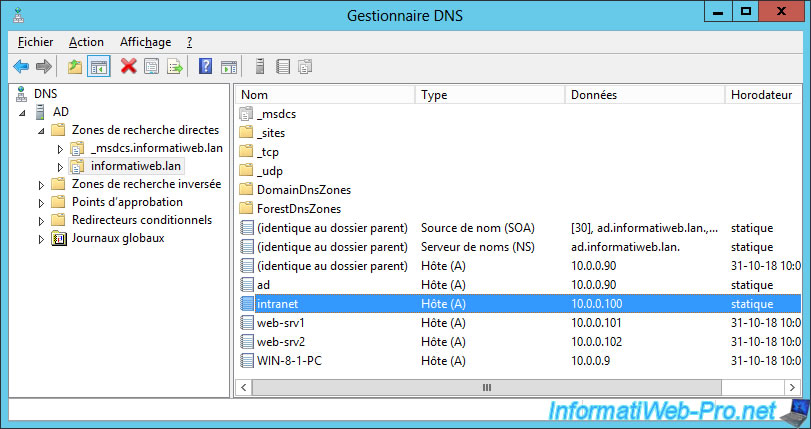
Etant donné que la procédure pour sécuriser un serveur IIS est quasiment la même (que votre serveur web soit dans un cluster ou non), nous vous montrerons uniquement ce qui diffère de la procédure classique.
Si vous n'avez jamais sécurisé de serveur web IIS, référez-vous à notre tutoriel : Windows Server 2012 - Sécuriser son serveur web IIS grâce à SSL (HTTPS)
Contrairement à ce que certains pourraient penser, le nom commun du certificat SSL à générer ne devra pas correspondre au nom physique de votre serveur web (par exemple : web-srv1.informatiweb.lan), mais au nom utilisé par vos utilisateurs pour se connecter à votre cluster.
Autrement dit, dans notre cas, nous devrons demander un certificat pour le nom de domaine "intranet.informatiweb.lan".

Sélectionnez bien la longueur de clé supportée par votre autorité de certification.
Note : cette information a été choisie lors de l'installation de votre autorité de certification sous Windows Server.
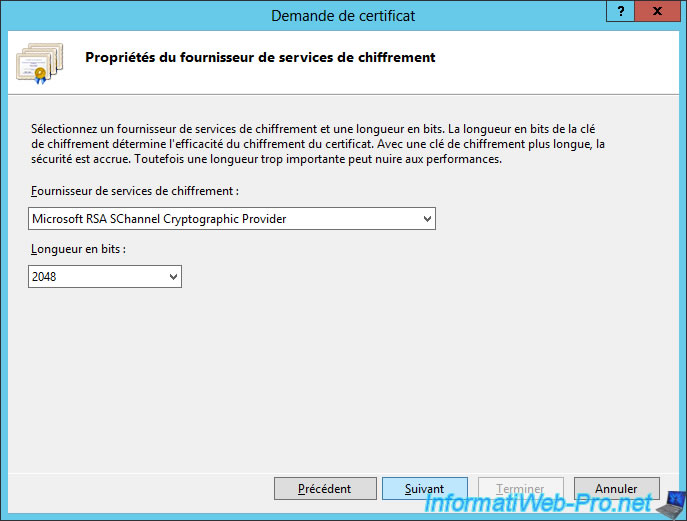
Pour finir, une fois le certificat généré par votre autorité de certification, importez le certificat en indiquant par exemple "Certificat IIS (accès via cluster)" comme nom convivial.
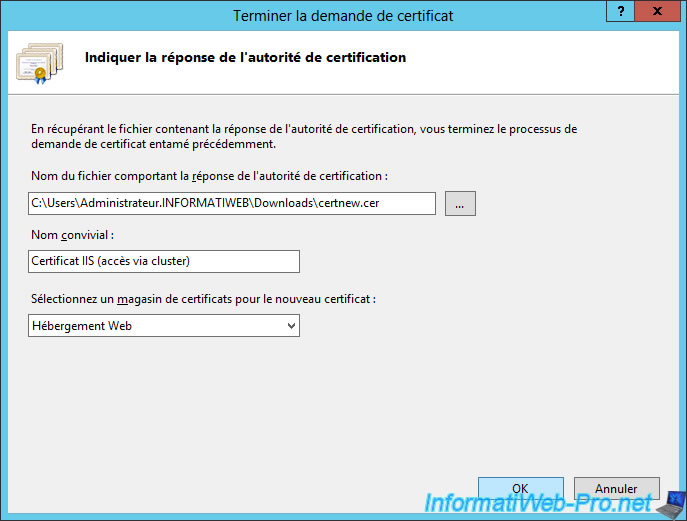
Actualisez la liste "Certificats de serveur" du gestionnaire des services Internet (IIS) et vous le verrez apparaitre.
De plus, vous verrez que votre certificat a été délivré à [nom de votre cluster] et qu'il a été émis par votre autorité de certification (dans notre cas : InformatiWeb CA).
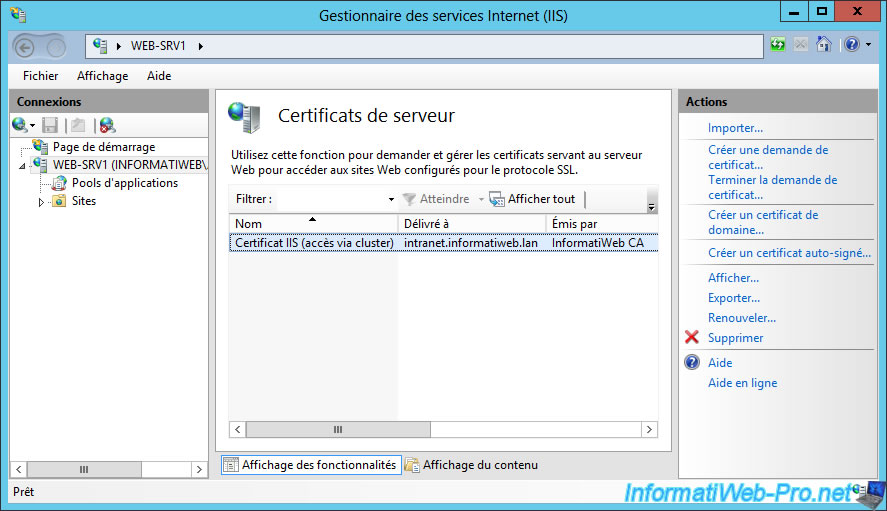
Ajoutez la liaison HTTPS sur votre site web par défaut et sélectionnez votre certificat "Certificat IIS (accès via cluster)".

Ensuite, redémarrez le site web par défaut et tentez d'y accéder depuis un PC client.
Si le certificat de votre autorité a bien été ajouté dans la liste des autorités de confiance de vos PC client (comme expliqué dans notre tutoriel "Windows Server 2012 / 2012 R2 - Créer une autorité de certification racine d'entreprise (Root CA)"), vous verrez que votre site web local est bien sécurisé en HTTPS et que votre autorité a bien identifié ce site comme : intranet.informatiweb.lan
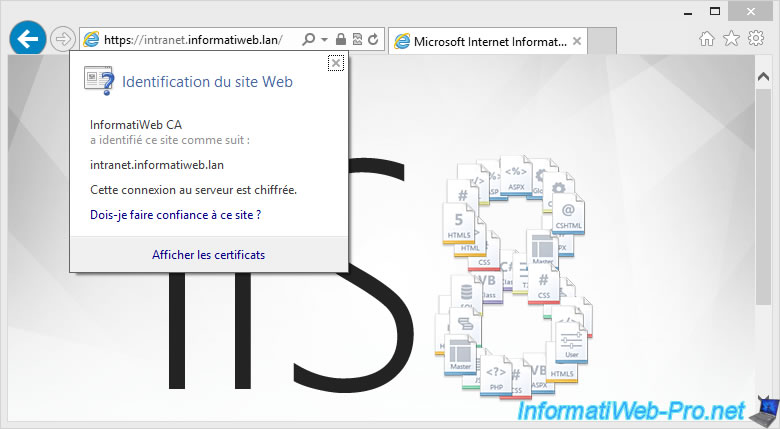


Pas de commentaire